iPhones sind unglaublich zuverlässige Geräte, aber selbst die besten können hin und wieder versagen. Eines der am meisten gefürchteten Probleme ist, wenn es auf einem weißen Bildschirm hängen bleibt und Ihren iPhone-Bildschirm im Wesentlichen einfriert.

Glücklicherweise ist dies nicht so schlimm, wie es zunächst erscheinen mag. Lesen Sie weiter, um mehr über diesen „White Screen of Death“ zu erfahren und was Sie dagegen tun können.
Beheben Sie, dass Ihr iPhone auf einem weißen Bildschirm hängen bleibt, indem Sie es aufladen
Wenn sich Ihr iPhone nach dem weißen Bildschirm nicht einschalten lässt, sollten Sie zunächst sicherstellen, dass Ihr Telefon über genügend Akkuleistung verfügt. Wenn nicht, können Sie Ihr iPhone aufladen und zurücksetzen, um zu sehen, ob das Problem behoben wurde. Wenn Ihr iPhone immer noch nicht über den weißen Bildschirm hinaus startet, fahren Sie mit dem folgenden Vorschlag fort.
Beheben Sie, dass Ihr iPhone auf dem weißen Bildschirm hängen bleibt, indem Sie einen Neustart erzwingen
Wenn Ihr iPhone nicht über den weißen Bildschirm hinaus startet, besteht die einfachste und effektivste Lösung darin, einen Neustart zu erzwingen. Diese Technik hat sich als nützlich erwiesen, wenn das iPhone beim Apple-Logo einfriert und bei verschiedenen anderen kleineren iPhone-Problemen. Da es mehrere iPhone-Versionen auf dem Marktplatz gibt, kann die genaue Anleitung je nach Modell unterschiedlich sein. Wir zeigen, wie man für jede Version einen erzwungenen Neustart durchführt.
iPhone 6 oder frühere Modelle
Halten Sie zunächst die Tasten „Power“ und „Home“ gleichzeitig gedrückt. Wiederholen Sie dies etwa 8-10 Sekunden lang. Das Apple-Logo erscheint auf Ihrem Bildschirm. Wenn Sie dies sehen, lassen Sie die Schalter los.
iPhone 7 und iPhone 7 Plus
Diese Benutzer müssen gleichzeitig die Schalter „Ein/Aus“ und „Leiser“ acht bis zehn Sekunden lang drücken oder bis das Apple-Logo erscheint.
iPhone 8 oder neuere Modelle
Drücken Sie die Taste „Lauter“ und lassen Sie sie schnell wieder los und drücken Sie schnell die Taste „Leiser“ und lassen Sie sie wieder los. Halten Sie als Nächstes den Ein-/Ausschalter gedrückt, bis das Apple-Logo auf dem Bildschirm erscheint.
Reparieren Sie Ihr iPhone, das mit dem Wiederherstellungsmodus auf dem weißen Bildschirm hängen bleibt
Sie können Ihr Gerät auch in den Wiederherstellungsmodus versetzen und es mit iTunes wiederherstellen. Dadurch werden jedoch alle Daten auf Ihrem iPhone gelöscht. Laden Sie die neueste iTunes-Version auf Ihren PC oder Mac herunter und verbinden Sie Ihre Geräte mit dem Computer.
Wenn diese Technik nicht funktioniert, müssen Sie möglicherweise Ihre Apple-Hardware in einem Apple-Shop überprüfen.
Reparieren Sie Ihr iPhone, das mit dem DFU-Modus auf dem weißen Bildschirm hängen bleibt
Wenn keine der oben genannten Methoden funktioniert, können Sie versuchen, den Device Firmware Update (DFU)-Modus zu verwenden. Er unterscheidet sich vom Wiederherstellungsmodus, da er dem iPhone nicht ermöglicht, seinen Bootloader oder iOS zu starten, aber dennoch mit iTunes oder dem Finder kommunizieren kann.
Mit dieser Methode können Sie das iPhone auf seine Standardeinstellungen zurücksetzen und dann Ihre Daten aus iTunes- oder iCloud-Backups neu laden.
Das Aufrufen des DFU-Modus ist eine Herausforderung, und es besteht eine erhebliche Wahrscheinlichkeit, dass Sie es aufgrund der komplexen Kombination von Tastendrücken und erforderlichen Zeitrahmen falsch machen.
Wir zeigen diese Methode auf iPhone 8 oder späteren Modellen, aber denken Sie daran, dass die Schritte modellspezifisch sind.
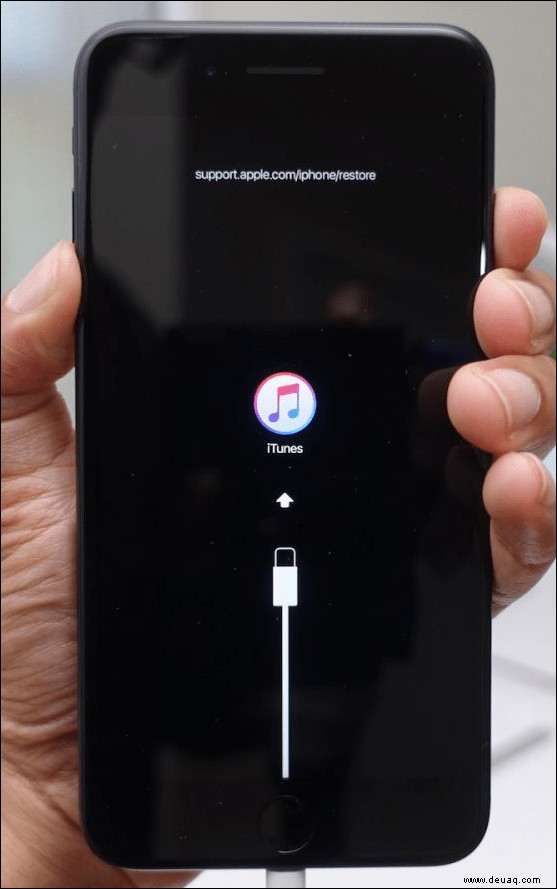
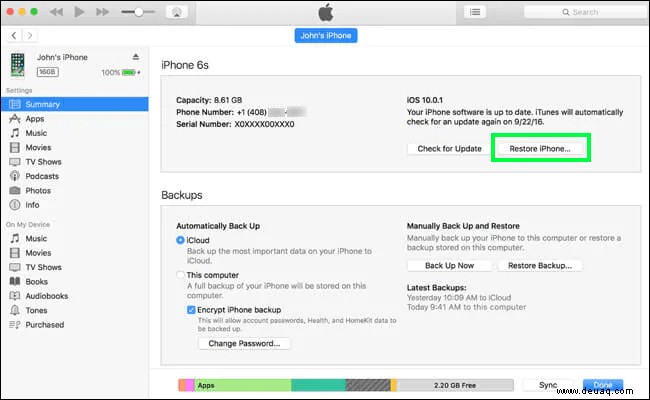
Wenn Sie nach Schritt 6 keinen schwarzen Bildschirm auf Ihrem iPhone sehen, sondern das Apple-Logo, sind Sie in den Wiederherstellungsmodus gegangen, was Sie nicht möchten. Um DFU zu verlassen, drücken Sie die Tastenkombination, die Ihr Gerät normalerweise in den Wiederherstellungsmodus versetzt.
Zusätzliche FAQs
Was verursacht das Problem mit dem weißen Bildschirm auf iPhones?
Wenn es um dieses spezielle Problem geht, gibt es zwei häufige Übeltäter:Software oder Hardware. Obwohl fast alle iPhone-Probleme in eine von zwei Kategorien passen, kann der „White Screen of Death“ oder WSoD von beiden betroffen sein, was die Diagnose etwas komplizierter macht.
Kunden sehen häufig den WSoD, wenn sie versuchen, ein Update herunterzuladen oder ihr Telefon softwareseitig zu jailbreaken.
Eine verpfuschte Installation, die durch eine beschädigte Datei verursacht wird, oder etwas, das während des Vorgangs schief geht, kann leicht zu dieser Situation führen. Dies ist wirklich das beste Szenario, da es nicht allzu schwierig ist, es selbst zu reparieren.
Die zweite Möglichkeit ist ein Hardwareproblem, normalerweise nachdem das Gerät heruntergefallen ist und einen Stoßschaden erlitten hat. In einigen Fällen kann der Benutzer immer noch DIY-Lösungen verwenden. Wenn jedoch strukturelle Teile beschädigt oder Verbindungskabel durchtrennt wurden, sollten Sie es zu einem Apple Store bringen, um es ordnungsgemäß warten zu lassen.
Es ist Zeit, zum Apple Store zu gehen
Wenn Sie Ihr iPhone nach dem Ausprobieren all dieser Methoden immer noch nicht zum Laufen bringen können, liegt möglicherweise ein Hardwareproblem vor. Obwohl verschiedene Anleitungen zur Behebung von Problemen verfügbar sind, empfehlen wir, zumindest einen Termin im Apple Store zu vereinbaren, um herauszufinden, was falsch läuft.
Hoffentlich lässt sich dieses Problem beheben. Wenn nicht, können Sie zumindest die neuesten Smartphones durchsuchen, während Sie dort sind.
Hat der White Screen of Death jemals an Ihre Tür geklopft? Wie hast du es behoben? Lassen Sie es uns im Kommentarbereich unten wissen.